Voici comment réparer les AirPod trop silencieux
Réglez le volume de vos AirPods Nettoyez vos AirPods Effectuez le test des embouts auriculaires Passez du mode ANC ou Transparence au mode normal Désactivez la sécurité des écouteurs Vérifiez les paramètres de son/égaliseur Un AirPod est-il plus silencieux que l'autre ? Voici la solution Recalibrez le volume de vos AirPods Réinitialisez les AirPods et ré-appairez-les avec votre iPhone
Vos AirPods sonnent-ils plus silencieux qu'avant ? Un AirPod est-il plus bruyant que l’autre ? Voici quelques conseils qui vous aideront à améliorer la situation et à éliminer les problèmes liés au volume.
Ajustez le volume de vos AirPods
Avant de plonger dans les moyens plus techniques de réparer vos AirPod, vérifions s'ils sont aux niveaux de volume optimaux et répondent correctement lorsque vous essayez de changer le volume. Si vos AirPod sont connectés à un iPhone, appuyez une fois sur le bouton de réduction du volume pour voir si le volume des écouteurs diminue. Une fois qu'ils ont répondu, essayez d'augmenter le volume en appuyant sur le bouton d'augmentation du volume jusqu'à ce qu'ils soient suffisamment forts pour vous.
Au cas où vos AirPod ne répondraient pas au bouton de volume, assurez-vous que le Bluetooth de votre iPhone est activé et que vos AirPod ont suffisamment de puissance. Si vous êtes sûr que vos AirPod sont chargés, envisagez de redémarrer votre iPhone pour voir s'il se connecte correctement et si les AirPod commencent à répondre aux changements de volume.
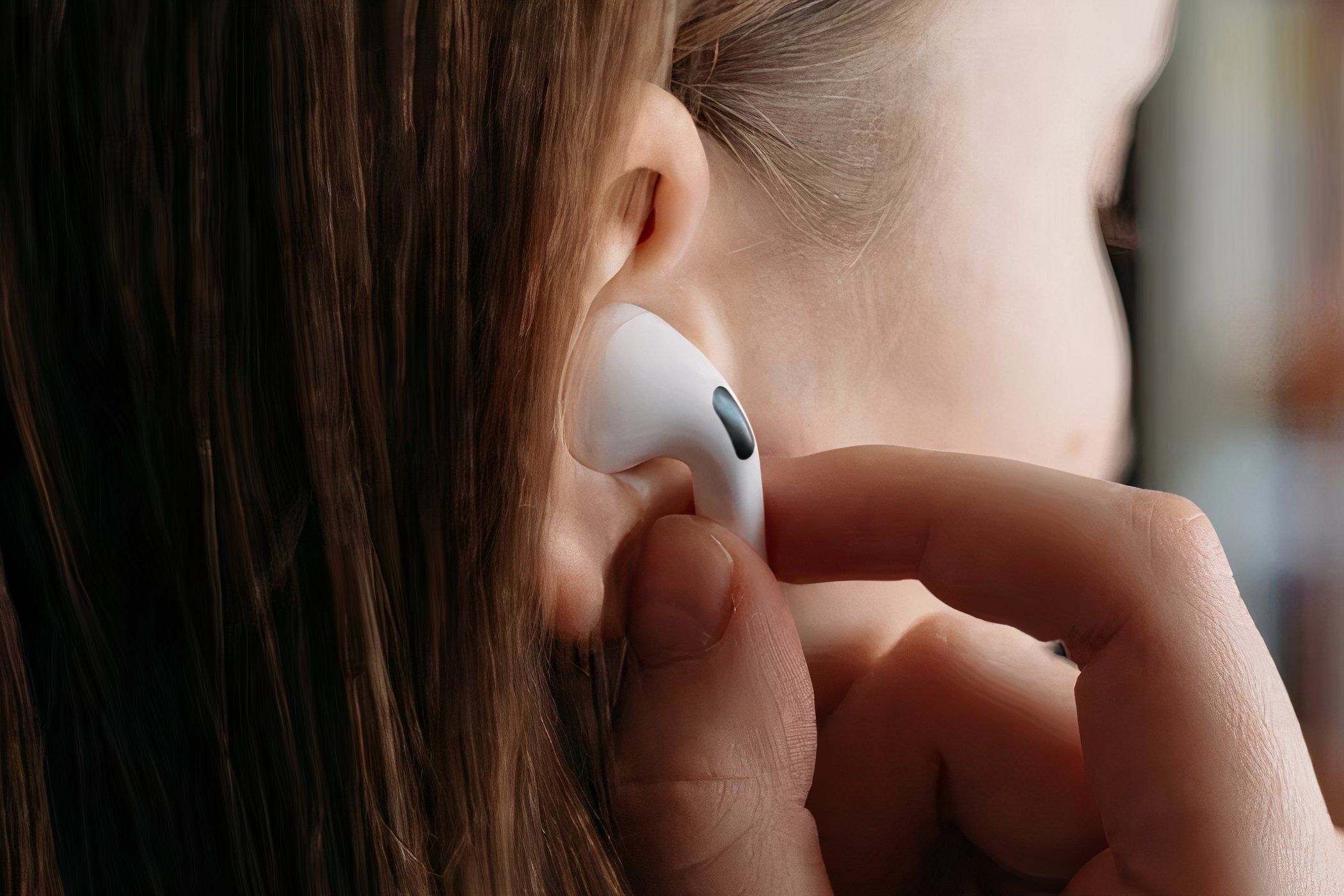
Étant donné qu'il est possible que les boutons de volume de votre iPhone soient tombés en panne (comme le mien), essayez de régler le volume des AirPods à l'aide de Siri. Appelez simplement l'assistant vocal et demandez-lui d'augmenter ou de diminuer le volume. Vous pouvez également utiliser le Control Center pour modifier les niveaux de volume. Si vous utilisez les AirPods Pro (2e génération), essayez d'utiliser les commandes de balayage sur la tige pour augmenter ou diminuer le volume. Sur les AirPods Max, il y a une couronne numérique sur l'oreillette gauche qui peut vous aider à régler le volume.
Vérifier si vos AirPod répondent aux boutons de volume est important car cela nous aide à comprendre si ce sont les boutons de volume ou les AirPod qui ne fonctionnent pas correctement. Si vous avez essayé toutes les manières d'augmenter le volume et que vos AirPod sont pourtant exceptionnellement silencieux, voici ce que vous pouvez faire ensuite.
Nettoyez vos AirPods
Si vous n'avez pas nettoyé vos AirPods depuis un certain temps, c'est la première chose à faire. Étant donné que vos AirPod passent la plupart de leur temps dans vos oreilles, ils peuvent accumuler du cérumen, de la poussière et de la saleté. Bien que cela n'affecte pas la qualité du son au départ, des débris excessifs (dans les ouvertures par lesquelles le pilote émet le son) peuvent facilement avoir un impact sur le volume, ce qui entraîne des AirPod dont le son n'est pas aussi bon.
Tout d’abord, essuyez l’extérieur des AirPod avec un chiffon doux, sec et non pelucheux. Si vous possédez les AirPods Pro, retirez l'embout en caoutchouc et nettoyez les deux côtés avec le chiffon. Utilisez un coton-tige sec pour éliminer toute saleté des mailles des haut-parleurs et du microphone. Vous pouvez également nettoyer l’étui de chargement fourni avec les écouteurs.

Si vous avez exposé vos AirPod à tout ce qui pourrait causer des taches ou d'autres dommages, utilisez une lingette à base d'alcool isopropylique à 70 % pour nettoyer les surfaces extérieures de vos AirPod (la lingette ordinaire version, AirPods Pro ou AirPods Max). Cependant, Apple déconseille d’utiliser des lingettes imbibées d’alcool sur le dessus en maille tricotée et les coussinets d’oreille des AirPods Max.
Pour les coussinets d'oreille des AirPods Max, utilisez un chiffon non pelucheux imbibé d'un mélange de détergent liquide pour les essuyer, ainsi que l'arceau, pendant une minute chacun. Cependant, si vous faites cela, assurez-vous de sécher tout excès d'humidité avant de remettre les coussins et de commencer à utiliser les écouteurs.
Un mot d'avertissement : ne plongez pas et ne faites pas fonctionner les AirPod sous l'eau. Contrairement aux iPhones, ils ne sont pas résistants à l’eau et vous pourriez endommager l’appareil de manière permanente.
Faites le test des embouts auriculaires
Pour vous assurer que vous utilisez l'embout auriculaire droit et qu'il n'y a pas de fuite sonore de vos AirPods Pro, effectuez le test des embouts auriculaires. Vous voyez, l’utilisation d’un mauvais embout peut entraîner une qualité sonore réduite, ce qui vous donne envie d’augmenter le volume pour une meilleure expérience d’écoute.
Connectez vos AirPods Pro à votre iPhone et placez-les dans vos oreilles. Accédez à Paramètres > [Vos] AirPods et appuyez sur l’icône d’information.
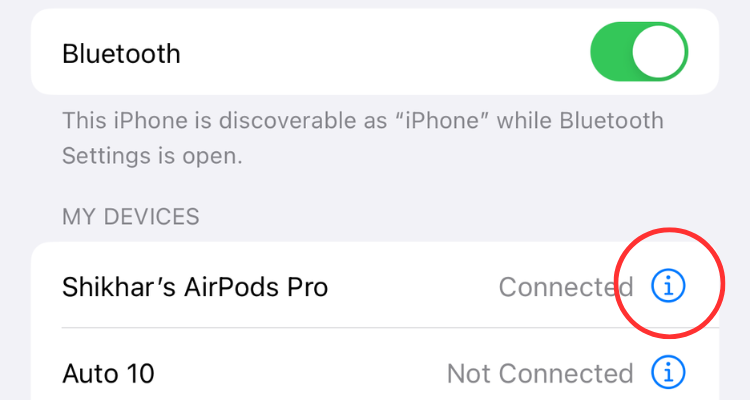
Faites glisser votre doigt vers le bas de la page et appuyez sur « Test d'ajustement des embouts auriculaires ».
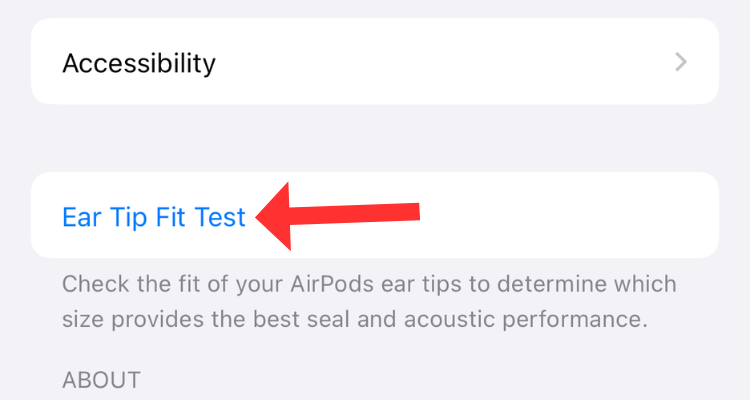
Appuyez sur "Continuer", puis appuyez sur le bouton de lecture sur l'écran suivant.
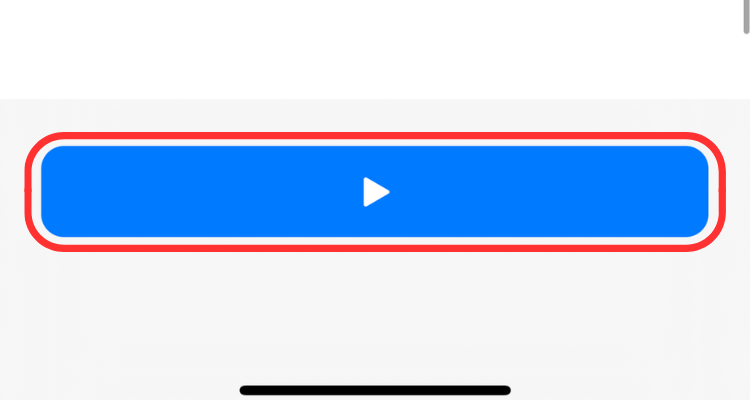
Si le test suggère que les embouts auriculaires que vous utilisez sont bien adaptés, c'est bien. Sinon, essayez d’utiliser un autre embout auriculaire conformément à la recommandation.
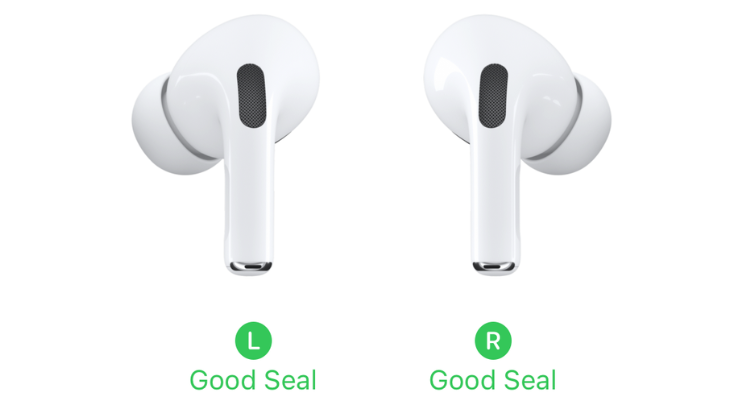
Passer de l'ANC ou de la transparence au mode normal
Les AirPods Pro et AirPods Max proposent trois modes d'écoute. Tout d’abord, il y a le mode de suppression du bruit qui réduit le niveau de bruit de fond. Ensuite, il y a le mode transparence qui capte le son ambiant du microphone et le relaie dans votre oreille. Enfin, il existe le mode d'écoute standard, qui s'appuie sur la suppression passive du bruit et la qualité sonore des AirPods pour offrir une expérience équilibrée.
Cependant, parfois, le mode de suppression du bruit ou de transparence de vos AirPod peut dégrader la qualité sonore globale, ce qui a un impact négatif sur le volume et la clarté. Par conséquent, si vous avez activé le mode ANC ou Transparence, essayez de le désactiver pour voir si les AirPod deviennent plus bruyants. Pour cela, dirigez-vous vers le Centre de contrôle en faisant glisser votre doigt depuis le coin supérieur droit de votre iPhone et iPad, maintenez enfoncé le curseur de volume et sélectionnez le mode requis.
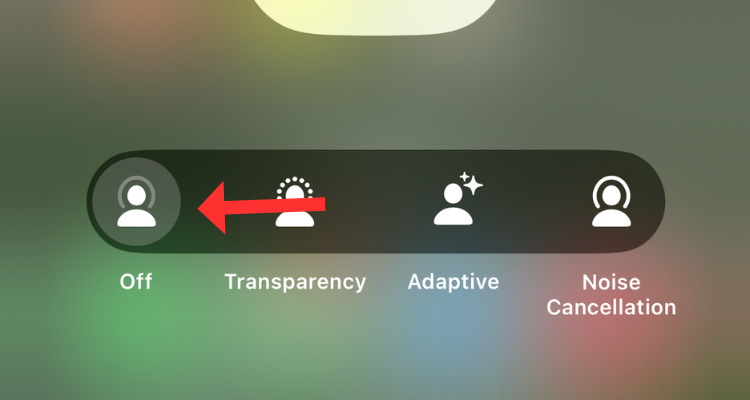
Sur un Mac, vous trouverez cette option dans le coin supérieur droit de l'écran, cliquez simplement sur vos AirPods sous « Son » et choisissez le mode d'écoute souhaité. à utiliser.
Désactiver la sécurité des écouteurs
La sécurité des écouteurs est activée sur tous les iPhones avec iOS 14. Elle mesure automatiquement les niveaux audio pour protéger votre audition. Si vous dépassez la limite recommandée de sept jours (basée sur les directives d'écoute sécurisée définies par l'Organisation mondiale de la santé), la fonctionnalité vous envoie une notification. Parallèlement à l'alerte de volume, la fonction réduit également le volume global à un niveau de décibels particulier. Par défaut, le niveau audio est réduit à 85 décibels, soit à peu près aussi fort qu'un trafic routier intense.
Si vos AirPod ne sonnent plus aussi fort qu'avant, vous avez probablement déjà vu cette alerte dans la section des notifications. Il est possible que votre iPhone ait réduit les niveaux de volume par défaut pour réduire votre exposition au volume. Pendant que nous sommes avec Apple sur ce point, comme une exposition constante à un bruit fort peut entraîner une perte auditive, vous souhaiterez peut-être augmenter le volume à certaines occasions.
Voici comment désactiver la fonction de sécurité des écouteurs et restaurer le volume de vos AirPod.
Accédez à Paramètres > Son et haptique.
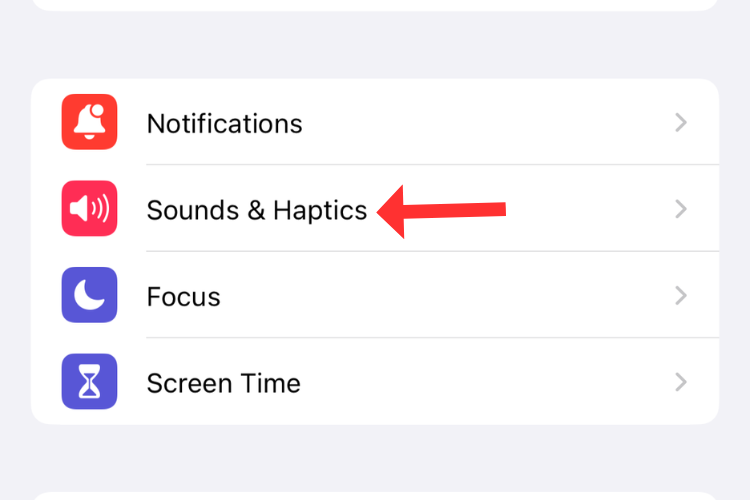
Cliquez sur « Sécurité des écouteurs ».
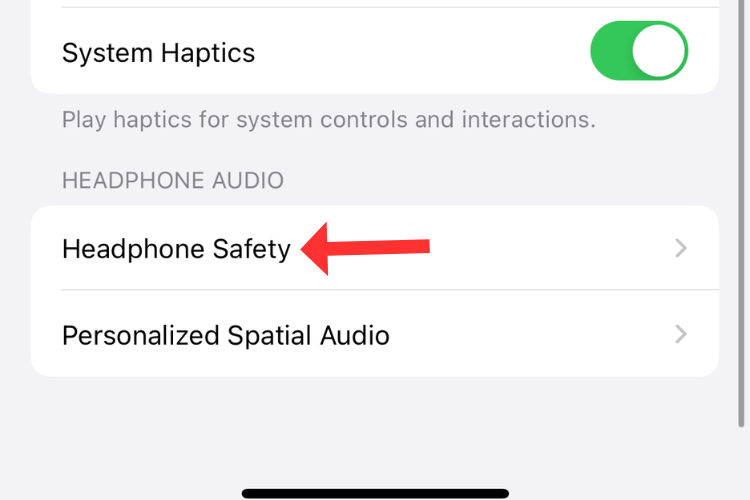
Désactivez « Notifications sur les écouteurs » et « Réduire le son fort ».
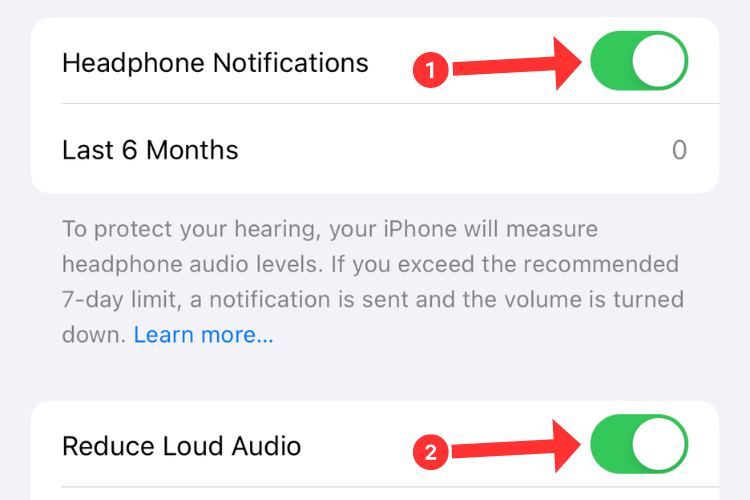
Vérifiez les paramètres de son/égaliseur
Si vous avez commencé à remarquer une baisse du volume sur vos AirPod après avoir manipulé les paramètres d'égalisation d'Apple Music, vous avez probablement réglez l'égaliseur sur un profil inapproprié qui déforme l'audio ou supprime certaines fréquences. En d’autres termes, vous n’aimez tout simplement pas le réglage de l’égaliseur et le désactiver serait probablement utile.
Accédez à Paramètres > Apple Music.
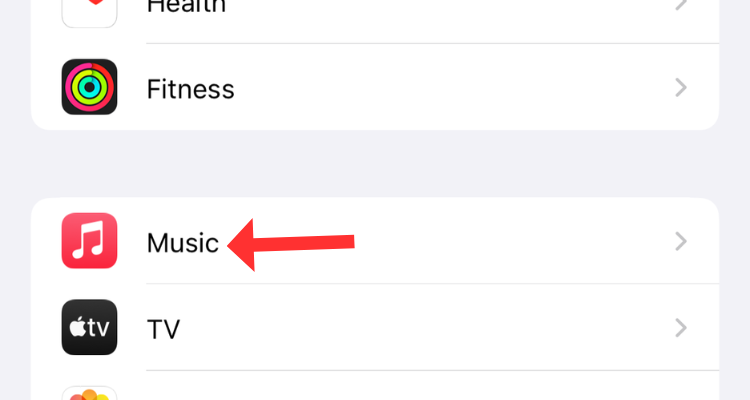
Sélectionnez "EQ" et, dans le menu suivant, sélectionnez "Off" (c'est la première option). Vérifiez maintenant si les AirPod sonnent mieux.
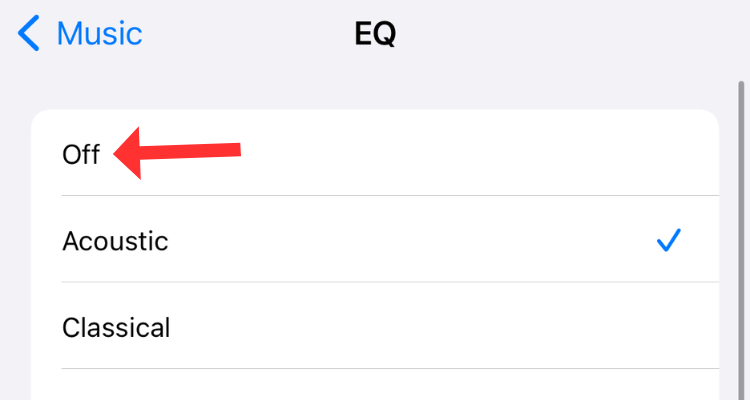
Si vous avez activé Dolby Atmos, désactivez le paramètre et voyez si les AirPod semblent plus bruyants qu'avant.
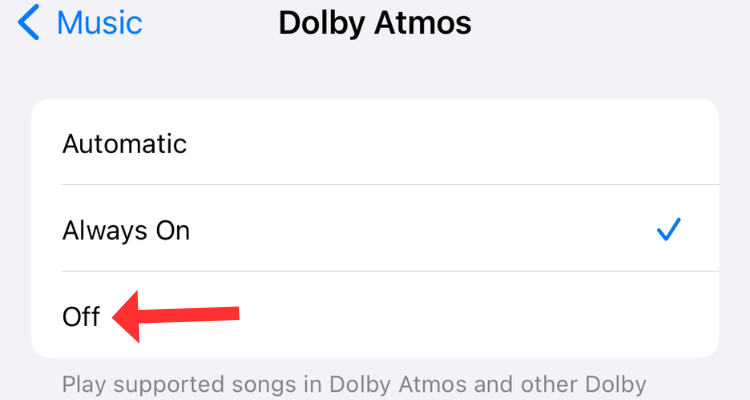
Dans le même menu, désactivez « Sound Check ».
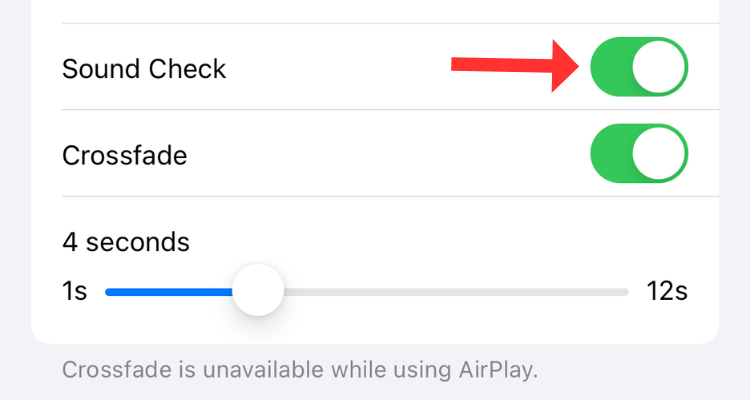
Si vous utilisez vos AirPods avec un Mac, accédez à Musique > Paramètres > Lecture et désactivez « Sound Enhancer » et « Sound Check ».
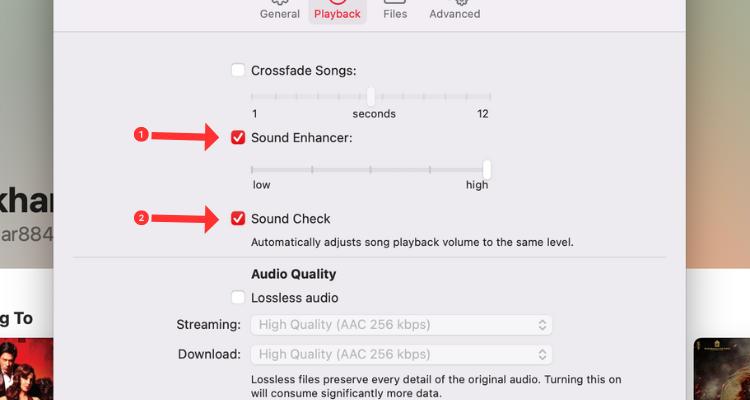
Un AirPod est-il plus silencieux que l'autre ? Voici la solution
Si un AirPod est plus silencieux que l'autre, il est probable que la balance audio ne soit pas au centre. C’est l’un des problèmes les plus courants rencontrés par les utilisateurs d’AirPods. Le plus souvent, le problème provient de problèmes momentanés ou de réglages stéréo déséquilibrés. Heureusement, il existe deux façons de résoudre ce problème.
Si le problème provient d'un problème, retirer les AirPod de vos oreilles et les remettre en place peut le résoudre. Vous pouvez également essayer de remettre vos AirPods dans le boîtier de chargement, d'attendre quelques secondes, puis de les retirer à nouveau pour assurer une synchronisation parfaite.
Si le problème est plus tenace, vous devrez peut-être corriger manuellement le son asymétrique. Pour ce faire, ouvrez l'application « Paramètres » et sélectionnez « Accessibilité ».
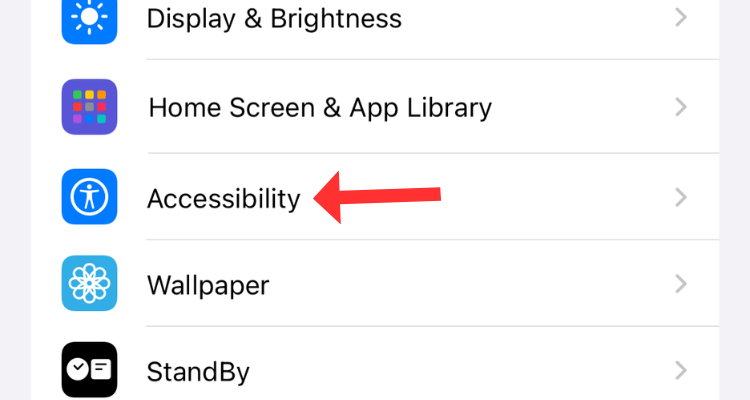
Faites défiler vers le bas et appuyez sur « Audio et visuel ».
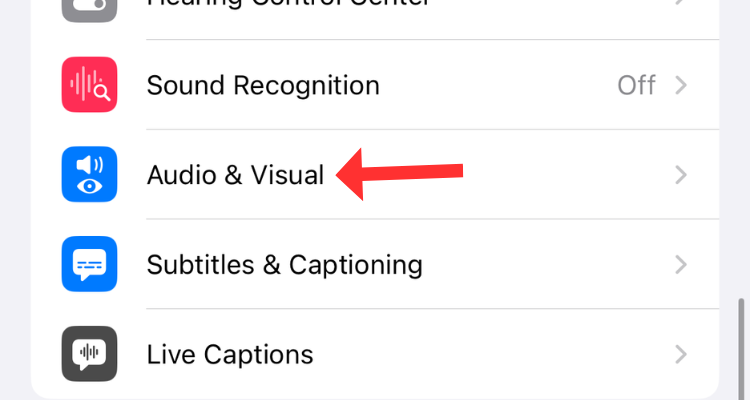
Vérifiez la position du curseur sous « Solde ». S'il n'est pas au centre, faites-le glisser vers le milieu de la barre afin que la valeur au-dessus indique « 0,00 ».
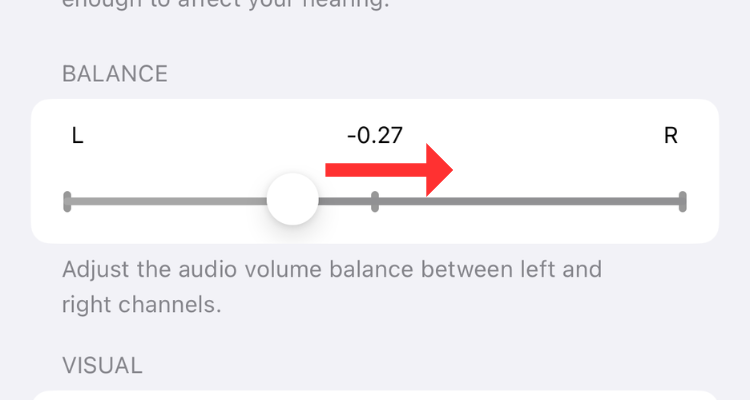
Recalibrez le volume de vos AirPods
L'utilisation de vos AirPods avec différents appareils, tels que votre iPhone, iPad et MacBook, peut entraîner une inadéquation dans le niveaux de volume maximum et minimum. Cependant, vous pouvez recalibrer vos AirPod pour obtenir le volume sonore maximum.
Lorsque vos AirPod sont connectés à votre iPhone, écoutez quelque chose sur une application de streaming musical. Pendant la lecture de la piste audio, appuyez sur le bouton de réduction du volume jusqu'à ce que le son soit coupé. Maintenant, déconnectez vos AirPod en désactivant Bluetooth via le Control Center. Maintenant, rejouez la musique (elle devrait provenir des haut-parleurs de votre iPhone). Encore une fois, baissez le volume à zéro. Maintenant, ouvrez le Centre de contrôle, activez Bluetooth et reconnectez vos AirPod.
Réinitialisez les AirPods et ré-appairez-les avec votre iPhone
Si rien ne fonctionne, il est temps de réinitialiser vos AirPods aux paramètres d'usine. Pour cela, insérez vos AirPods dans leur étui de chargement et fermez le couvercle. Attendez environ 30 secondes, puis sortez les AirPods de leur étui et placez-les dans vos oreilles. Maintenant, allez dans Paramètres > Bluetooth > [Vos] AirPods, appuyez sur l'icône d'information, puis sélectionnez « Oublier cet appareil ». Appuyez sur Confirmer pour lancer le processus.

Une fois que vous avez supprimé les AirPod de la liste des appareils Bluetooth connectés, remettez les AirPod dans leur étui de chargement, mais cette fois, laissez le couvercle ouvert. Simultanément, maintenez enfoncé le bouton de configuration du boîtier de chargement jusqu'à ce que le voyant d'état du boîtier clignote en blanc. Enfin, rapprochez vos AirPod (dans l'étui de chargement) de votre iPhone et, en quelques secondes, vous devriez voir une fenêtre contextuelle apparaître sur l'écran du téléphone. Suivez les instructions à l'écran pour connecter les AirPod à votre iPhone.
Espérons que vos AirPod sonnent désormais plus fort. Si la réinitialisation de vos AirPod ne résout pas non plus le problème, je vous suggère de prendre rendez-vous avec l'assistance Apple et de faire diagnostiquer l'appareil par un professionnel. Apple peut tester vos AirPod et vous indiquer les mesures que vous pouvez prendre pour résoudre le problème.
-
 Comment supprimer vos données d'un site de recherche de personneCet article a été mis à jour pour la dernière fois le 24 février 2025. Beaucoup de gens ignorent qu'une quantité importante de leurs donné...Tutoriel logiciel Publié le 2025-04-21
Comment supprimer vos données d'un site de recherche de personneCet article a été mis à jour pour la dernière fois le 24 février 2025. Beaucoup de gens ignorent qu'une quantité importante de leurs donné...Tutoriel logiciel Publié le 2025-04-21 -
 Comment déguiser un iPad en ordinateur portableCet article mis à jour (publié à l'origine le 31 octobre 2019) explore comment transformer votre iPad en une alternative d'ordinateur portabl...Tutoriel logiciel Publié le 2025-04-21
Comment déguiser un iPad en ordinateur portableCet article mis à jour (publié à l'origine le 31 octobre 2019) explore comment transformer votre iPad en une alternative d'ordinateur portabl...Tutoriel logiciel Publié le 2025-04-21 -
 Comment nettoyer le cache de boîte aux lettres Mac? Comment le supprimer sur Mac?Ce guide explique comment effacer le cache de messagerie sur votre Mac, en résolvant des problèmes communs tels que les performances lentes et les pr...Tutoriel logiciel Publié le 2025-04-21
Comment nettoyer le cache de boîte aux lettres Mac? Comment le supprimer sur Mac?Ce guide explique comment effacer le cache de messagerie sur votre Mac, en résolvant des problèmes communs tels que les performances lentes et les pr...Tutoriel logiciel Publié le 2025-04-21 -
 Comment hiérarchiser l'allocation du WiFi aux appareils les plus nécessairesLes maisons modernes ont généralement plusieurs appareils connectés aux réseaux d'accès Wi-Fi simultanément, ce qui conduit souvent à une étan...Tutoriel logiciel Publié le 2025-04-19
Comment hiérarchiser l'allocation du WiFi aux appareils les plus nécessairesLes maisons modernes ont généralement plusieurs appareils connectés aux réseaux d'accès Wi-Fi simultanément, ce qui conduit souvent à une étan...Tutoriel logiciel Publié le 2025-04-19 -
 McAfee Antivirus Software Review: Est-ce suffisant? 【Fonction, prix】McAfee: un antivirus vétéran, mais est-ce le meilleur pour les mac? McAfee, un nom de longue date et réputé dans la cybersécurité, propose une suit...Tutoriel logiciel Publié le 2025-04-19
McAfee Antivirus Software Review: Est-ce suffisant? 【Fonction, prix】McAfee: un antivirus vétéran, mais est-ce le meilleur pour les mac? McAfee, un nom de longue date et réputé dans la cybersécurité, propose une suit...Tutoriel logiciel Publié le 2025-04-19 -
 OnePlus Watch 3 est reporté à avril en raison de problèmes drôlesAprès la sortie de la montre Smartwatch très attendue depuis longtemps, le plan d'achat peut nécessiter un léger ajustement. Un problème de pr...Tutoriel logiciel Publié le 2025-04-19
OnePlus Watch 3 est reporté à avril en raison de problèmes drôlesAprès la sortie de la montre Smartwatch très attendue depuis longtemps, le plan d'achat peut nécessiter un léger ajustement. Un problème de pr...Tutoriel logiciel Publié le 2025-04-19 -
 Conseils pour profiter au maximum de la fonction de robinet à l'arrière de votre iPhoneAu fil des ans, Apple a développé un grand nombre d'outils pour rendre l'utilisation des iPhones plus pratique. Bien que la fonction «tape...Tutoriel logiciel Publié le 2025-04-18
Conseils pour profiter au maximum de la fonction de robinet à l'arrière de votre iPhoneAu fil des ans, Apple a développé un grand nombre d'outils pour rendre l'utilisation des iPhones plus pratique. Bien que la fonction «tape...Tutoriel logiciel Publié le 2025-04-18 -
 Obtenez rapidement les mises à jour Windows 11 24h2, sautez la file d'attente en attenteDans le guide complet, Minitool vous guidera à travers la manière de contourner la ligne d'attente Windows 11 24h2 en utilisant la politique et l...Tutoriel logiciel Publié le 2025-04-18
Obtenez rapidement les mises à jour Windows 11 24h2, sautez la file d'attente en attenteDans le guide complet, Minitool vous guidera à travers la manière de contourner la ligne d'attente Windows 11 24h2 en utilisant la politique et l...Tutoriel logiciel Publié le 2025-04-18 -
 Conseils pour utiliser des points chauds de téléphonie mobile: comment éviter la surtension du trafic de donnéesUtiliser votre téléphone comme hotspot pour votre ordinateur portable en déplacement est pratique, mais les ordinateurs portables sont des porcs de d...Tutoriel logiciel Publié le 2025-04-18
Conseils pour utiliser des points chauds de téléphonie mobile: comment éviter la surtension du trafic de donnéesUtiliser votre téléphone comme hotspot pour votre ordinateur portable en déplacement est pratique, mais les ordinateurs portables sont des porcs de d...Tutoriel logiciel Publié le 2025-04-18 -
 Lequel est le meilleur par rapport à l'iPhone et à Android?Choisir entre iOS et Android: une comparaison détaillée Le marché du téléphone mobile est dominé par deux principaux acteurs: iOS et Android. Les ...Tutoriel logiciel Publié le 2025-04-17
Lequel est le meilleur par rapport à l'iPhone et à Android?Choisir entre iOS et Android: une comparaison détaillée Le marché du téléphone mobile est dominé par deux principaux acteurs: iOS et Android. Les ...Tutoriel logiciel Publié le 2025-04-17 -
 Safari ralentit sur Mac? Le secret pour accélérer safari!Le navigateur Safari fonctionne lentement? Un guide incontournable de l'accélération pour les utilisateurs de Mac! Safari est l'un des navi...Tutoriel logiciel Publié le 2025-04-17
Safari ralentit sur Mac? Le secret pour accélérer safari!Le navigateur Safari fonctionne lentement? Un guide incontournable de l'accélération pour les utilisateurs de Mac! Safari est l'un des navi...Tutoriel logiciel Publié le 2025-04-17 -
 Je pensais que je n'aurais jamais besoin d'un portefeuille avant que cela ne se produiseVous êtes dans un bon restaurant avec votre bien-aimé; Peut-être que vous appréciez tous les deux un joli steak. Après un certain temps, vous levez l...Tutoriel logiciel Publié le 2025-04-17
Je pensais que je n'aurais jamais besoin d'un portefeuille avant que cela ne se produiseVous êtes dans un bon restaurant avec votre bien-aimé; Peut-être que vous appréciez tous les deux un joli steak. Après un certain temps, vous levez l...Tutoriel logiciel Publié le 2025-04-17 -
 Comparaison entre McAfee et Mackeeper: Lequel est le meilleur? Comment choisir un logiciel antivirus?Choisir la bonne solution de cybersécurité pour votre Mac peut être délicat. Cette comparaison de McAfee et Mackeeper vous aide à décider entre une ...Tutoriel logiciel Publié le 2025-04-17
Comparaison entre McAfee et Mackeeper: Lequel est le meilleur? Comment choisir un logiciel antivirus?Choisir la bonne solution de cybersécurité pour votre Mac peut être délicat. Cette comparaison de McAfee et Mackeeper vous aide à décider entre une ...Tutoriel logiciel Publié le 2025-04-17 -
 7 applications de communication de sécurité que vous devez utiliserChoisir une application de messagerie se résume souvent à ce que vos contacts utilisent, surplombant un facteur crucial: la sécurité. Nous partageon...Tutoriel logiciel Publié le 2025-04-17
7 applications de communication de sécurité que vous devez utiliserChoisir une application de messagerie se résume souvent à ce que vos contacts utilisent, surplombant un facteur crucial: la sécurité. Nous partageon...Tutoriel logiciel Publié le 2025-04-17 -
 Le guide ultime pour étiqueter n'importe quel site WebBeyond Static: Annoter les pages Web avec facilité Le Web ne devrait pas être une expérience statique. Avec les bons outils, vous pouvez vous enga...Tutoriel logiciel Publié le 2025-04-17
Le guide ultime pour étiqueter n'importe quel site WebBeyond Static: Annoter les pages Web avec facilité Le Web ne devrait pas être une expérience statique. Avec les bons outils, vous pouvez vous enga...Tutoriel logiciel Publié le 2025-04-17
Étudier le chinois
- 1 Comment dit-on « marcher » en chinois ? 走路 Prononciation chinoise, 走路 Apprentissage du chinois
- 2 Comment dit-on « prendre l’avion » en chinois ? 坐飞机 Prononciation chinoise, 坐飞机 Apprentissage du chinois
- 3 Comment dit-on « prendre un train » en chinois ? 坐火车 Prononciation chinoise, 坐火车 Apprentissage du chinois
- 4 Comment dit-on « prendre un bus » en chinois ? 坐车 Prononciation chinoise, 坐车 Apprentissage du chinois
- 5 Comment dire conduire en chinois? 开车 Prononciation chinoise, 开车 Apprentissage du chinois
- 6 Comment dit-on nager en chinois ? 游泳 Prononciation chinoise, 游泳 Apprentissage du chinois
- 7 Comment dit-on faire du vélo en chinois ? 骑自行车 Prononciation chinoise, 骑自行车 Apprentissage du chinois
- 8 Comment dit-on bonjour en chinois ? 你好Prononciation chinoise, 你好Apprentissage du chinois
- 9 Comment dit-on merci en chinois ? 谢谢Prononciation chinoise, 谢谢Apprentissage du chinois
- 10 How to say goodbye in Chinese? 再见Chinese pronunciation, 再见Chinese learning

























